Photoshop打造出一条非常绚丽潮流层次感极强的彩色飘带光束效果
(编辑:jimmy 日期: 2025/12/22 浏览:2)
最终效果

1、新建一个1024 * 768像素的文档,背景填充黑色,新建一个图层用套索勾出图1所示的选区,按Ctrl + Alt + D 羽化250个像素,然后选择暗蓝及暗红色把选区部分涂上底色,效果如图2。
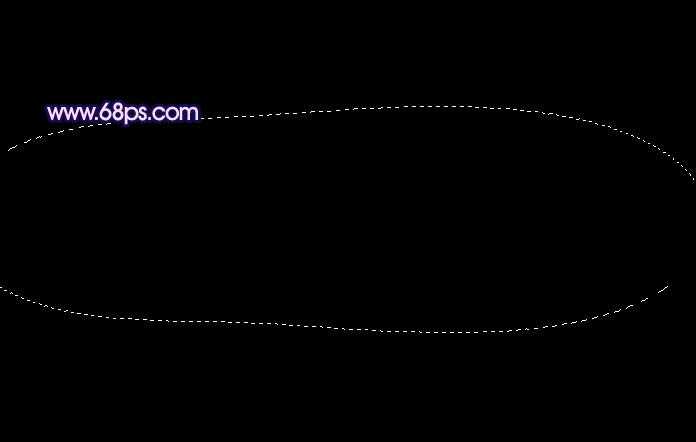
<图1>

<图2>
2、新建一个组,在组里新建一个图层,先来完成头部制作,需要完成的效果如下图。

<图3>
3、用钢笔勾出图4所示的选区,选择渐变工具,颜色设置如图5,拉出图6所示的线性渐变。

<图4>
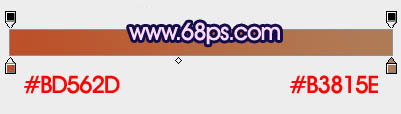
<图5>

<图6>
4、新建一个图层,按Ctrl + Alt + G 与前一图层编组,用钢笔勾出右下角高光部分的选区,羽化1个像素后选择稍亮的颜色涂上高光,如图7。新建一个图层,用较暗的颜色涂出左上角部分的暗部,如图8。

<图7>

<图8>
5、新建一个组,再来制作主体部分的光束,如要完成的效果如下图。

<图9>
6、在组里新建一个图层,用钢笔勾出主体光束的轮廓,转为选区后填充暗红色,效果如下图。

<图10>
7、新建一个图层,按Ctrl + Alt + G 与前一个图层编组。然后在当前图层下面新建一个图层,用钢笔勾出图11所示的选区,羽化35个像素后填充蓝色。
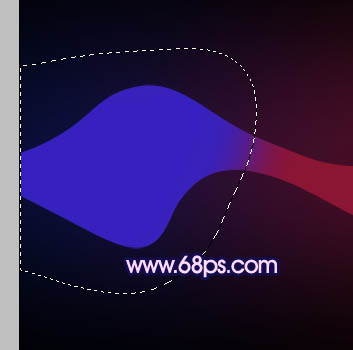
<图11>
8、新建一个图层,用钢笔勾出左边底部的暗部选区,羽化25个像素后填充暗蓝色,如下图。
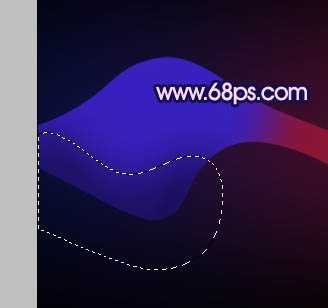
<图12>
9、同样的方法制作左边顶部及中间部分的暗部和高光,效果如图13,14。
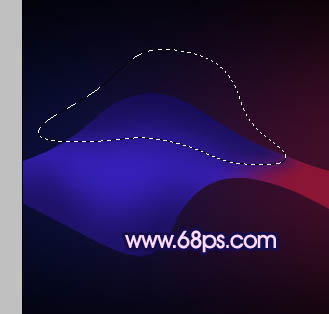
<图13>

<图14>
上一页12 下一页 阅读全文

1、新建一个1024 * 768像素的文档,背景填充黑色,新建一个图层用套索勾出图1所示的选区,按Ctrl + Alt + D 羽化250个像素,然后选择暗蓝及暗红色把选区部分涂上底色,效果如图2。
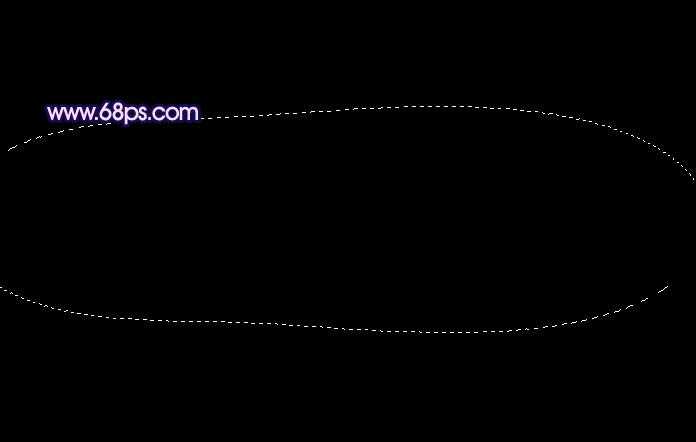
<图1>

<图2>
2、新建一个组,在组里新建一个图层,先来完成头部制作,需要完成的效果如下图。

<图3>
3、用钢笔勾出图4所示的选区,选择渐变工具,颜色设置如图5,拉出图6所示的线性渐变。

<图4>
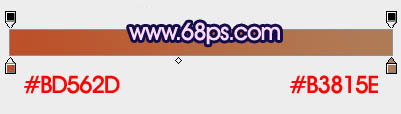
<图5>

<图6>
4、新建一个图层,按Ctrl + Alt + G 与前一图层编组,用钢笔勾出右下角高光部分的选区,羽化1个像素后选择稍亮的颜色涂上高光,如图7。新建一个图层,用较暗的颜色涂出左上角部分的暗部,如图8。

<图7>

<图8>
5、新建一个组,再来制作主体部分的光束,如要完成的效果如下图。

<图9>
6、在组里新建一个图层,用钢笔勾出主体光束的轮廓,转为选区后填充暗红色,效果如下图。

<图10>
7、新建一个图层,按Ctrl + Alt + G 与前一个图层编组。然后在当前图层下面新建一个图层,用钢笔勾出图11所示的选区,羽化35个像素后填充蓝色。
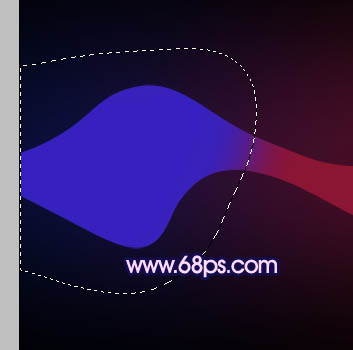
<图11>
8、新建一个图层,用钢笔勾出左边底部的暗部选区,羽化25个像素后填充暗蓝色,如下图。
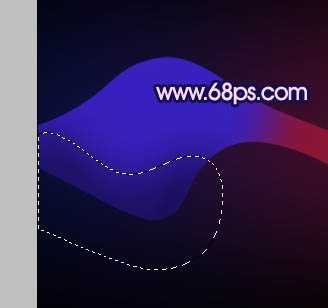
<图12>
9、同样的方法制作左边顶部及中间部分的暗部和高光,效果如图13,14。
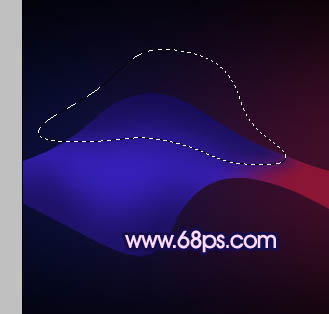
<图13>

<图14>
上一页12 下一页 阅读全文